
Opérations disponibles dans l'onglet [Paramètres]
L'onglet [Paramètres] vous permet de changer les paramètres par défaut d'affichage des messages de confirmation et de l'écran de saisie des informations d'authentification.
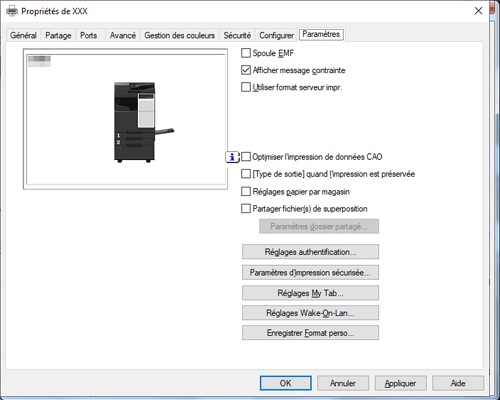
Configuration | Description |
|---|---|
[Spoule EMF] | Cochez cette case si un spoule de métafichiers (EMF) est nécessaire dans l'environnement de votre système. |
[Afficher message contrainte] | Cochez cette case pour afficher un message indiquant que vous avez sélectionné des fonctions du pilote d'imprimante incompatibles entre elles. |
[Utiliser format serveur impr.] | Cochez cette case si vous utilisez le papier ajouté dans [Propriétés du serveur] dans la fenêtre imprimante. |
[Optimiser l'impression de données CAO] | Cochez cette case pour imprimer des données CAO. Dans certains cas, la taille des données d'impression est réduite au profit de la vitesse d'impression. Ne pas cocher cette case si les données d'impression ne sont pas des données CAO. |
[[Type de sortie] quand l'impression est préservée] | Les réglages [Type de sortie] de l'onglet [De base] sont enregistrés. Cette option est utile lorsque vous voulez répéter l'impression avec les mêmes réglages de type de sortie. |
[Réglages papier par magasin] | Décochez cette case pour sélectionner le type de papier dans [Type de papier] lorsque [Magasin] n'est pas réglé sur [Auto] sous l'onglet [De base]. |
[Partager fichier(s) de superposition] | Pour partager les fichiers de superposition, définissez un fichier partagé sur le réseau pour les enregistrer. |
[Réglages authentification...] | Configurez les réglages Authentif./Suivi de volume...
|
[Paramètres d'impression sécurisée...] | Configurez les paramètres d'impression sécurisée.
|
[Réglages My Tab...] | Configurez les réglages d'affichage pour [My Tab] si vous utilisez [My Tab] du pilote d'imprimante. Pour des détails sur My Tab, voir Ici.
|
[Réglages Wake-On-Lan...] | Configurez un réglage pour la fonction Wake-On-Lan. Pour utiliser la fonction Wake-On-Lan, vous devez configurer sur la machine le paramètre [Réveil depuis ErP] (Ici).
|
[Enregistrer Format perso...] | Si vous imprimez sur du papier de format non standard, spécifiez le format pour enregistrer le papier. Le format papier enregistré peut être sélectionné dans [Format original] de l'onglet [De base]. |
[Spoule EMF] est une fonction du pilote PCL.
[Enregistrer Format perso...] est une fonction du pilote PCL.
Pour utiliser la fonction Spoule EMF avec un pilote PS, cochez la case [Activer les fonctionnalités d'impression avancées] de l'onglet [Avancé] pour activer la fonction Spoule EMF.
La procédure d'ouverture de [Propriétés du serveur] est la suivante :
Sélectionnez une imprimante et cliquez sur [Propriétés du serveur d'impression] sur la barre d'outils.Les paramètres papier dans Propriétés du serveur d'impression pour le pilote d'imprimante sont permis dans les plages suivantes.
Formats personnalisés disponibles dans le pilote d'imprimante :
Largeur : 3-9/16 à 11-11/16 pouces (90,0 à 297,0 mm), longueur : 5-1/2 à 17 pouces (139,7 à 431,8 mm)
Formats bannière disponibles dans le pilote d'imprimante :
Largeur : 3-9/16 à 11-11/16 pouces (90,0 à 297,0 mm), longueur : 17 à 47-1/4 pouces (431,9 à 1 200,0 mm)
Plage disponible de papier grand format 1 :
Largeur : 3-9/16 à 8-1/4 pouces (90,0 à 209,0 mm), longueur : 18 à 46-13/16 pouces (457,3 à 1 189,0 mm)
Plage disponible de papier grand format 2 :
Largeur : 11-11/16 à 12-5/8 pouces (297,1 à 320,0 mm), longueur : 18 à 46-13/16 pouces (457,3 à 1 189,0 mm)
Plage disponible de papier grand format 3 :
Largeur : 12-5/8 à 33-1/8 pouces (320,1 à 841,0 mm), longueur : 5-1/2 à 46-13/16 pouces (139,7 à 1 189,0 mm)
Les formats de papier enregistrés dans la plage des formats personnalisés ou des formats bannière ci-dessus sont disponibles dans [Format original] et [Format papier] du pilote d'imprimante. Cependant, le format papier enregistré dans la plage autorisée de chaque grand format est seulement disponible dans [Format original] du pilote d'imprimante.Si vous définissez la disposition des fonctions sur [My Tab] avec Utilitaires Package de pilotes, chaque utilisateur peut utiliser ces fonctions dans la même disposition.
Lorsque vous créez un package pilote avec Utilitaire Package de pilotes, déplacez le pilote d'imprimante qui est utilisé comme source du package et amenez-le à la position désirée dans My Tab. Dans [Réglages My Tab...], cochez les cases [Afficher My Tab] et [Partager My Tab], et configurez Utilitaire Package de pilotes pour copier les réglages imprimante. Pour de plus amples détails sur les paramètres de Utilitaire Package de pilotes, voir l'Aide de Utilitaire Package de pilotes.
